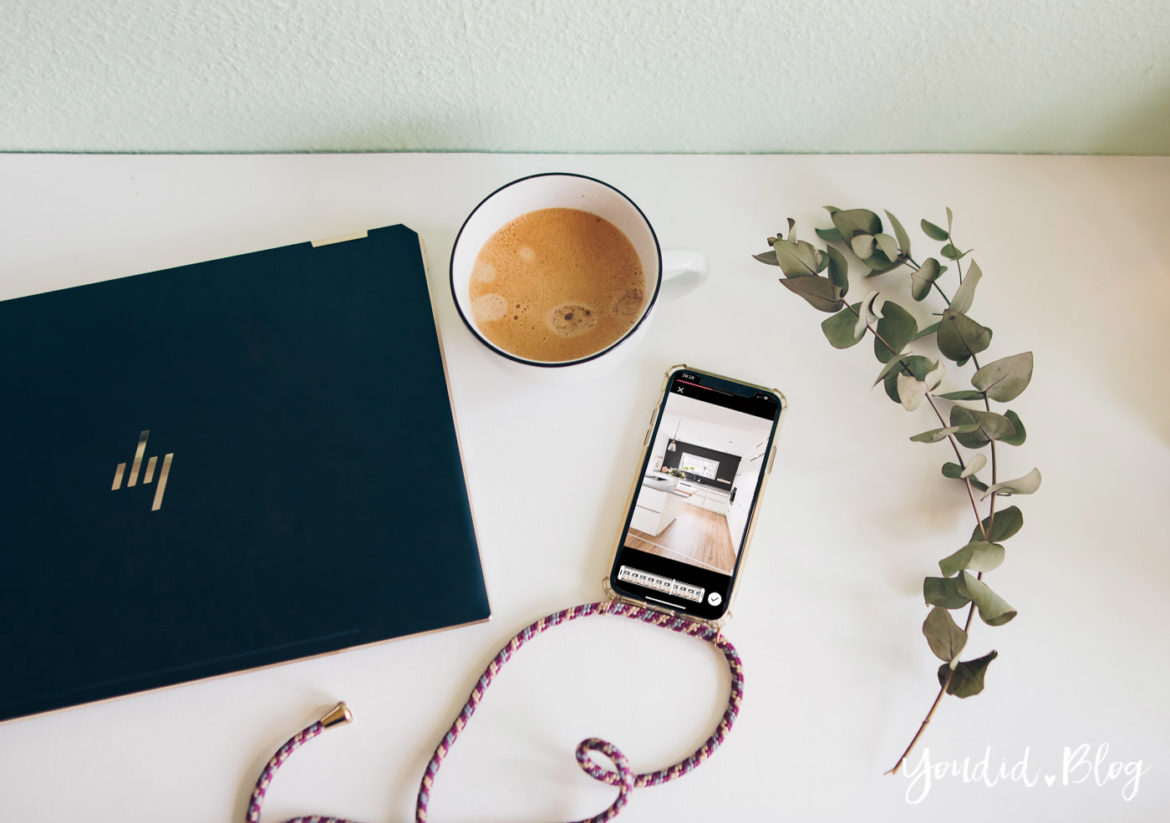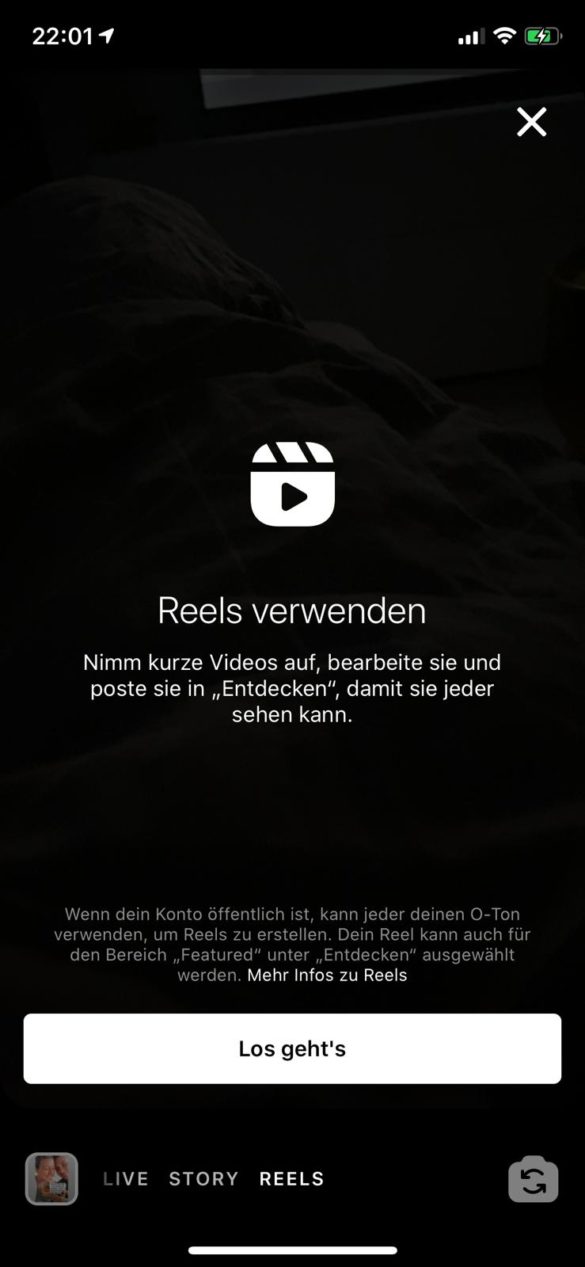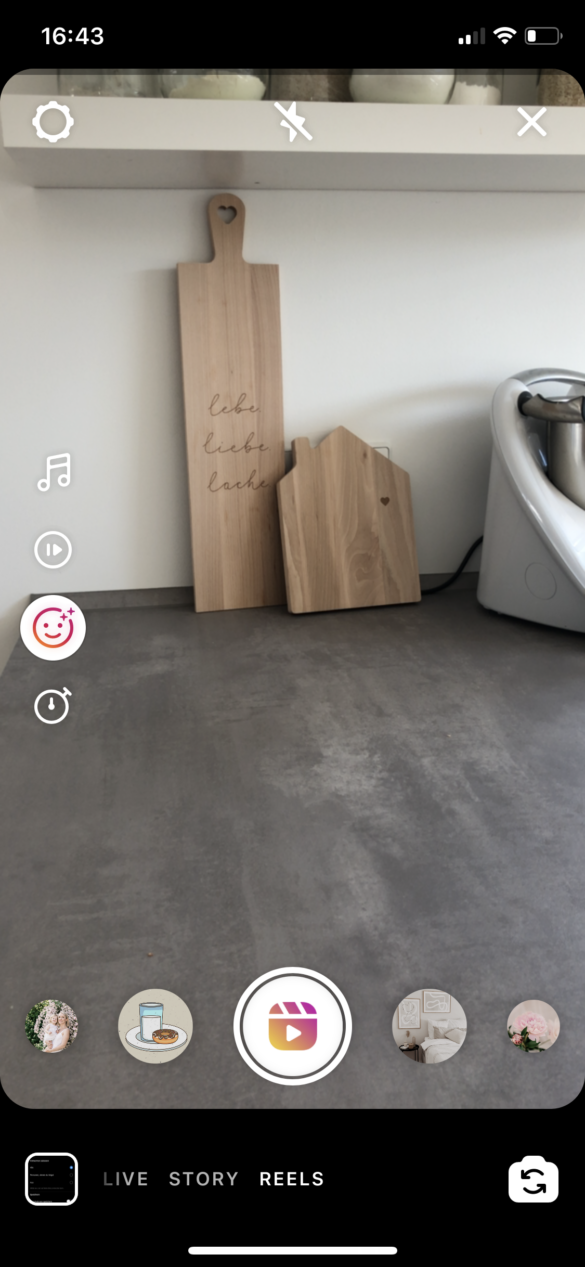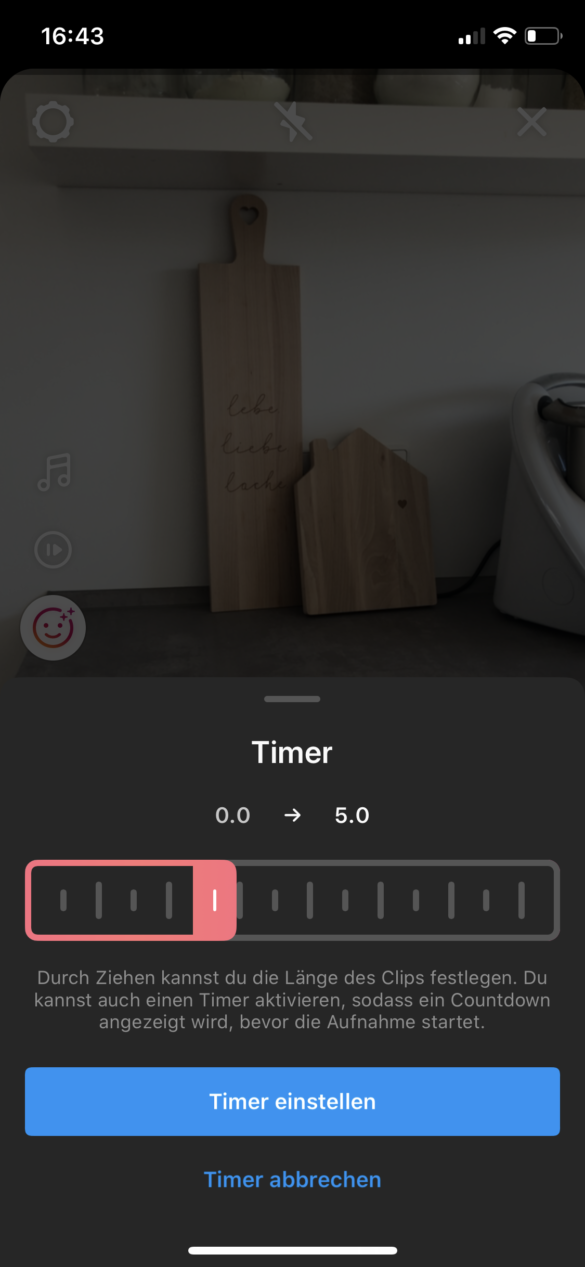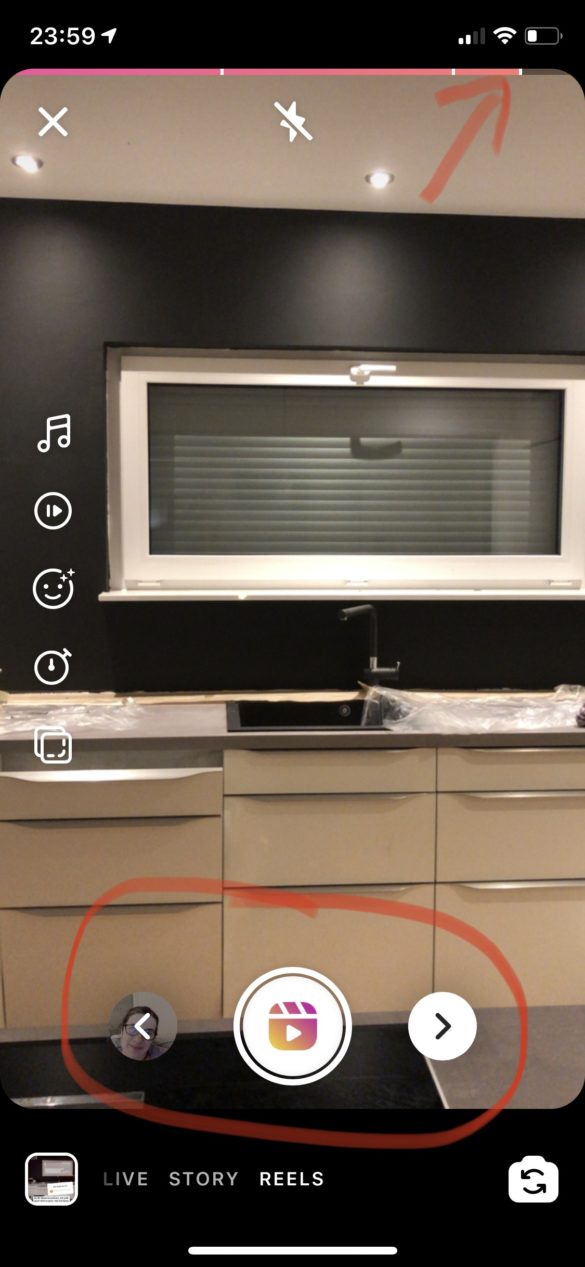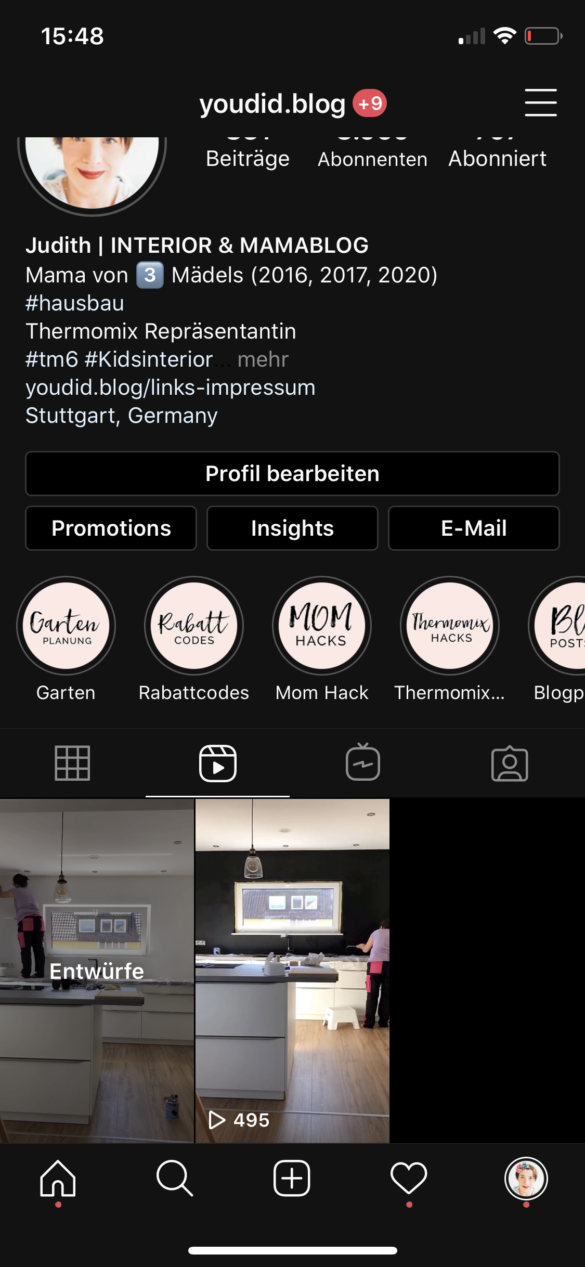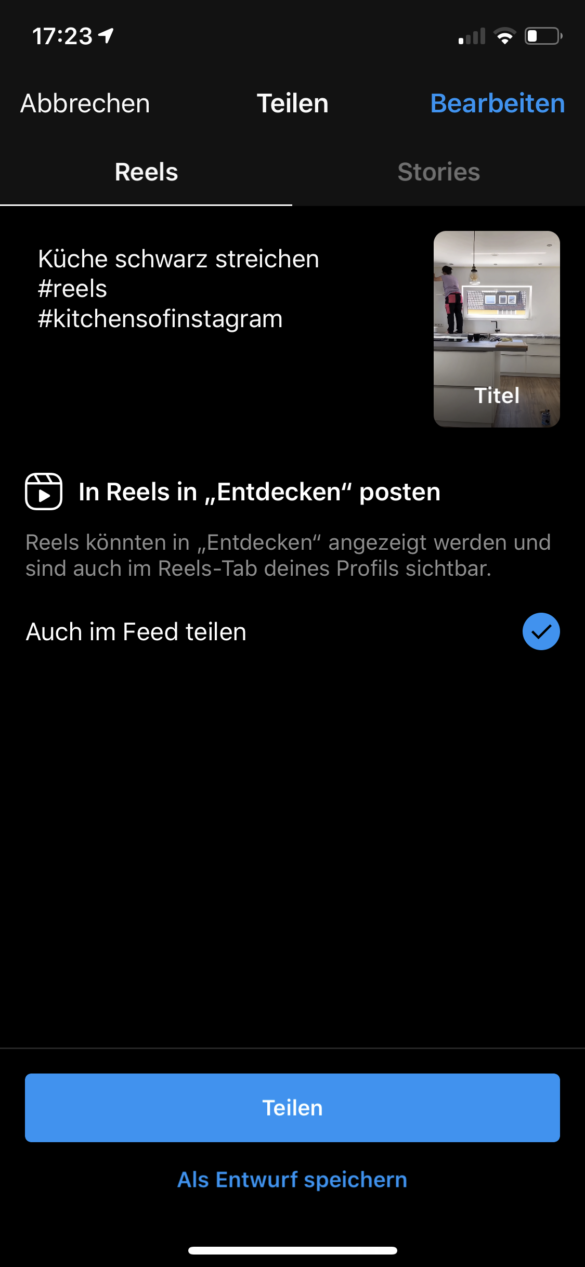Heute möchte ich dir eine kleine Anleitung für Instagram Reels geben. Denn die neue Instagram Story Funktion ist doch etwas umfangreicher. Daher zeige ich dir hier, wo du die neue Funktion findest, wie du ein Reel erstellst, wo du deine Reels-Entwürfe findest und wie du dein Reels teilen kannst.
Reels – der neue TikTok Konkurrent
Am 25.6.20 wurde Reels in Deutschland gelauncht, nachdem es bereits Ende 2019 in Brasilien ausgerollt wurde. Böse Zungen könnten die neue Funktion auch TikTok für Instagram nennen, denn im Grunde hat die Funktion ähnliche Features. Zu einem Musikstück kannst du passende Videoclips zu einem kleinen Remix zusammen zuschneiden oder einfach dein eigenes cooles 15-sekündiges Video composen.
Ich gestehe mit TikTok bin ich nie so richtig klar gekommen. Vor allem, weil ich zeitlich nicht noch ein Social Media Netzwerk nutzen wollte. Mit Instagram, Pinterest und ab und zu Facebook bin ich schon ganz gut bedient.
Auch mit SnapChat bin ich damals nie so richtig warm geworden und habe mich deshalb sehr über Instagram Stories gefreut. Und jetzt freue ich mich, dass die TikTok Funktion nun direkt in Instagram integriert wurde und möchte Reels eine Chance geben. Ob ich mit 3 kleinen Kindern schaffe, viel Content zu produzieren, weiss ich noch nicht. Aber zumindest meine Streich-Zeitraffer-Videos könnten ein wenig Auffrischung vertragen.
Weitere Instagram Tipps:
- Einheitliche Instagram Highlight Cover erstellen + Free Template
- Wie viel ist mein Instagram Post wert – Geld verdienen mit Influencer Marketing
- Video im Hochformat schneiden und exportieren – Die besten Apps für Instagram und IG TV
- Mit einer WLAN SD-Karte Bilder von deiner Kamera direkt aufs Handy kopieren und auf Instagram posten
- Pinterest für Instagram – Wie funktionieren Instagram Sammlungen
- Mit Linktree mehrere Links in deiner Instagram Bio teilen
- IGTV Anleitung – Wie funktioniert Instagram-TV die neue Funktion von Instagram
Anleitung für Reels – Wo finde ich Reels
Ich sage gleich vorweg diese Anleitung erhebt keinen Anspruch auf Vollständigkeit, aber ich versuche sie regelmässig zu updaten. Wenn du noch mehr Tipps und Tricks herausgefunden hast, kannst du mir gern unten einen Kommentar hinterlassen und ich werde sie hier ergänzen.
Du möchtest dein erstes Reels erstellen? Dann findest du die neue Funktion in der Storyfunktion integriert.
Wie du Instagram Stories erstellst, habe ich in meiner Anleitung für Instagram Stories ausführlich erklärt.
Du kommst zur neuen Reels Funktion, indem du in deiner Story oben links auf das Profilbild mit dem blauen Plus tippst oder auf deinem Startfeed oben links auf das Kamerasymbol.
Unten kannst du nun auswählen, ob du ein Live Video, eine Story oder ein Reels aufnehmen willst.
Wählst du Story findest du die üblichen Storyfunktionen wie vorher, nur kannst du die Modi Freihändig, Zoom usw. nun links am Bildrand auswählen und nicht mehr unten.
Wählst du Reels, kannst du dein erstes eigenes Reel erstellen.
Wie erstelle ich ein Reels?
Wie bei einer Story findest du unten den Aufnahmeknopf. Im Unterschied zu Instagram Stories kannst du dein Reels aber immer wieder stoppen und so mehrere Clips erstellen. Oben links hinter dem Zahnrad verbergen sich die Story Einstellungen. In der Mitte kannst du den Blitz einstellen und mit dem Kreuz, kommst du wieder zurück zu deinem Instagram Feed oder deinem Profil.
Links findest du nun 4 bzw. 5 Symbole mit denen du ein Reels gestalten kannst.

Musik
Dein Reels kannst du mit Musik hinterlegen. Du kannst dort nach Liedern suchen und anschliessend den Auschnitt im Lied festlegen. Das Lied kannst du als erstes festlegen oder nachdem du einen Clip erstellt hast.
Geschwindigkeit anpassen
Die einzelnen Clips kannst du in der Geschwindigkeit anpassen. Die Geschwindigkeit muss aber vor der Aufnahme eingestellt werden.
Effekte und Filter
Unter Effekte findest du die aus Instagram Stories bekannten Filter und Masken.
Timer
Und mit dem Stoppuhr Symbol kannst du vorher schon festlegen, wie lang deine Szene werden soll. Und bevor die Aufnahme startet erscheint ein 3 Sekunden langer Timer.
Ausrichten
Wenn du einen Clip erstellt hast, erscheint ausserdem noch das Ausrichten Symbol. Damit kannst du saubere Übergänge zwischen den einzelnen Clips herstellen, wenn du z.B. ohne Stativ filmst.
Ich nutze meist mein praktisches Schwanenhals Stativ*. Das habe ich mir vor einiger Zeit gekauft, damit ich meine Thermomix Kochvideos von oben filmen kann und bin sehr begeistert. Damit kann ich jetzt nämlich nicht nur den Thermomix von oben filmen, sondern das Stativ auch einfach ans Treppengeländer oder eine Stuhllehne klemmen und so meine Putzzeitraffer oder Streichvideos filmen.
Reels bearbeiten
An dem pinken Balken oben siehst du immer, wie viel Aufnahmezeit dir noch zur Verfügung steht. Ein Reels ist immer 15 Sekunden lang.
Nachdem du eine Sequenz gefilmt hast, erscheinen unten neben dem Aufnahme Button ein rückwärts Pfeil und ein vorwärts Pfeil.
Mit dem Vorwärtspfeil kannst du dir dein gesamtes Reels angucken. Es ist dann wie ein Snippet einer Story und du kannst noch Gifs, Text, Umfragen und so weiter hinzufügen.
Mit dem Rückwärts-Pfeil kommst du zum letzten Clip und kannst diesen Löschen oder den Ausschnitt noch anpassen. In dieser Ansicht kannst du durch einen Swipe nach Links ganz an den Anfang deines Reels springen und mit einem Swipe nach rechts an den Anfang des Clips.
Wie kann ich vorhandene eigene Fotos und Videos in Reels verwenden?
Ganz unten findest du rechts das Symbol, um die Kamera zu tauschen, und Links ein kleines Vorschaufoto von deiner Smartphone Bildergalerie. Wenn du darauf tippst, kommt du zu deinen vorhandenen Bildern und Videos.
Bei den Videos kannst du mithilfe der Schieberegler den Ausschnitt bestimmen.

Wo finde ich meine Reels Entwürfe?
Wenn du mit deinem Video noch nicht ganz fertig bist oder es einfach noch nicht direkt posten möchtest, kannst du dein Reels als Entwurf speichern. Das geht, indem du immer weiter auf den vorwärts Pfeil tippst, bis du in die Eingabemaske für die Caption kommst. Dort kannst du unten auf als Entwurf speichern tippen.
Deine Entwürfe findest du dann auf deinem Profil auf dem zweiten Tab, dem Reels Tab. Aber Achtung ich hatte bereits einen Text geschrieben und dann alles als Entwurf gespeichert. Beim späteren wieder aufrufen war allerdings die Caption für mein Video nicht mehr da.
Wenn du zufrieden mit deinem Reels bist, kannst du dein Reels veröffentlichen. Entweder nur in deinem Reels-Tab auf deinem Profil oder wenn du den Haken setzt, wird dein Reels auch im Feed veröffentlicht.
Wie kann ich eigenen Sound verwenden?
Hierfür habe ich leider noch keine direkte Funktion gefunden. Du musst quasi das Video mit Sound aufnehmen. Ich wollte allerdings mein Zeitraffervideo mit Ton besprechen. Deshalb musste ich den Umweg gehen, das Reels zu speichern und mit dem iPhone Screencast den Ton aufzusprechen. Ein bisschen fummelig und ich hoffe, Instagram bietet dort bald eine direkte Mikrophon Funktion an.
Mein Fazit zu Reels
So ganz intuitiv ist diese Funktion ja nicht. Aber mal ehrlich, das war Videoschnitt auch noch nie. Ich bin aber ehrlich gesagt sogar erstaunt, wie intuitiv eine „Videoschnitt-App“ auf einem kleinen Bildschirm funktionieren kann.
Aber es gibt natürlich auch noch Verbesserungspotential. Zum Beispiel würde ich mir wünschen, dass man nicht nur den letzten Clip bearbeiten und löschen kann sondern z.B. auch den ersten Clip weglöschen könnte. Was mir auch fehlt, ist die Möglichkeit die Geschwindigkeit meiner vorhandenen Videos anzupassen, damit sie in die 15 Sekunden komplett reinpassen.
Ich denke aber auch, dass Instagram da in den kommenden Tagen und Wochen noch einiges nachbessern wird. Das hat man ja auch bei der Story Funktion gesehen. Gespannt bin ich auch sehr, ob Mark Zuckerberg es tatsächlich schafft besonders die junge Generation vom Konkurrenten TikTok wegzulocken.
Mein erstes fertiges Reel zeigt übrigens, wie ich unsere Küche mit schwarzer Tafelfarbe gestrichen habe und wie wichtig, das richtige Outfit dabei ist ;).
*Werbung: Diese Links sind Affiliate-Links. Kaufst du dort etwas, kriege ich ein paar Cent für meine Empfehlung. Für dich wird das Produkt natürlich nicht teurer. Weitere Infos zur Werbekennzeichnung findest du unter Werbung auf Youdid.Blog